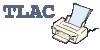Pre každý Diagram je nutné definovať jeho osi, škálu, popis osí a to,
akým spôsobom sa majú dáta v Diagrame vykresľovať. To sa dá prostredníctvom
možnosti Vytvorenie/Úprava Diagramu. Keďže každý Diagram je súčasne spätý
s Tabuľkou, niektoré z uskutočnených nastavení sa prejavia aj v Tabuľke a
naopak. Aj v Tabuľke je rovnako dôležité určiť jej stĺpce, pomenovať
veličiny, jednotky a koľko desatinných miest sa má zobrazovať. K tejto ponuke sa môžete dostať niekoľkými spôsobmi.
Poznámka: Možnosť Vytvorenia/Úpravy Diagramu/Tabuľky nie je dostupná vo všetkým
užívateľských režimoch.
Vyvolanie ponuky 1 resp. vytvorenie nového (prázdneho) Diagramu/Tabuľky
a jeho definovanie.
Vyvolanie ponuky 2 Úprava už existujúceho a zobrazeného Diagramu/Tabuľky priamo v okne (najčastejšia varianta).
Vyvolanie ponuky 3 Úprava Diagramu/Tabuľky výberom zo zoznamu.
Každý Diagram a Tabuľka môže obsahovať osem rôznych stĺpcov s dátami
označených všeobecne ako C1 .. C8. Všetky nastavenia pre
tieto stĺpce sa definujú prostredníctvom dialógového okna Vytvorenie/Úprava Diagramu
alebo Vytvorenie/Úprava Tabuľky.
V tomto prostredí sa definujú všetky potrebné nastavenia
Diagramov/Tabuliek. V nasledujúcom odseku je prehľad všetkých položiek,
ktoré dialógové okno obsahuje, a čo sa dá pomocou nich definovať.
Toto okno je rozdelené na dve/tri časti.
V hornej časti ("Diagram/Tabuľka")
sa definuje názov a
niektoré všeobecné nastavenia, v strednej časti ("Stĺpec")
samotné dáta v stĺpcoch. Spodná časť v okne Diagramu označená ako
("Štýl Diagramu") určuje spôsob zobrazenia, špecifikuje sa len pre zvislé
osi a dá sa vyvolať aj samostatne pravým kliknutím v okne Diagramu alebo stlačením tlačidla
"Toolbox Menu" ![]() ,
výberom možnosti "Diagram style".
,
výberom možnosti "Diagram style".
Niektoré rozdiely v dialógových oknách Diagramu a Tabuľky:
Poznámka: V niektorých užívateľských režimoch nie je možné zmeniť zadefinované vstupy dát do stĺpcov.


Ak je pri danej položke pripísané (Iba Diagram) alebo (Iba Tabuľka),
potom je daný bod dostupný len v danom dialógovom okne.
| "Názov" - "Name" |
Priradenie
ľubovoľného názvu.
Štandardný
Diagram/Tabuľka dostanú názov automaticky podľa pripojeného vstupného
čidla alebo výstupného aktuátora. Nový Diagram/Tabuľka dostane
prednastavený názov "Diagram n" alebo "Tabuľka n" (n je poradové číslo). Poznámka: Keďže Diagram a Tabuľka sú prepojené, so zmenou názvu Tabuľky sa zmení aj názov Diagramu a naopak. |
| "Zobrazenie mriežky" - "Show grid" (Iba Diagram) | Ak je možnosť označená, mriežka sa zobrazí v Diagrame. |
| "Zachovanie rovnakej mierky" - "Keep the same ratio" (Iba Diagram) |
Ak
je možnosť označená, mierky pozdĺž vodorovnej a zvislej osi v
Diagrame budú využívať rovnaký počet pixelov. Príklad: S označenou touto možnosťou, kruh na ploche bude vyzerať ako skutočný kruh a nie elipsa. |
| "Zobrazenie Riadku" - "Show Row index" (Iba Tabuľka) | Ak je táto možnosť označená, zobrazí sa poradové číslo riadku v špeciálnom stĺpci v Tabuľke. V prednastavených parametroch býva Riadok zobrazený. |
| "Zobrazenie písmen stĺpcov" - "Show Column letters " (Iba Tabuľka) | Ak je táto možnosť označená, zobrazia sa v Tabuľke pod názvom veličiny písmená stĺpcov (napr. C1, C2 atď). V prednastavených parametroch býva táto možnosť vypnutá. |
| "Dáta" - "Data range" | Každý Diagram/Tabuľka môže mať až osem rôznych vstupov dát v stĺpcoch označených C1 .. C8. Ak kliknete na jeden zo stĺpcov, zobrazia sa nastavenia pre daný stĺpec dát v nižších častiach dialógového okna. |
| "Zapojenie" - "Connection" | Zapojenie sa používa na priradenie dát k jednotlivým stĺpcom napr. času, zapojených čidiel, aktuátorov, manuálne zadávaných dát alebo vzorcov. Jednotlivé možnosti zapojení sú uvedené v prehľadnej tabuľke nižšie v texte. |
| "Vodorovná os" - "Horizontal" (Iba Diagram) |
Zvolený
súbor dát sa zobrazí pozdĺž vodorovnej (x-ovej) osi. Poznámka: V štandardnom Diagrame alebo Tabuľke je prednastavený Čas k stĺpcu C1 a vodorovnej osi. Iba jeden súbor dát sa dá priradiť k horizontálnej osi Diagramu. Priradením ďalšej sady dát k horizontálnej sa pôvodná automaticky označí ako skrytá. |
| "Prvá zvislá os" - "First Vertical" (Iba Diagram) |
Zvolený
súbor dát sa zobrazí pozdĺž prvej zvislej (y-ovej) osi
(na
ľavej strane). Poznámka: V štandardnom Diagrame alebo Tabuľke je prednastavený stĺpec C2 k prvej zvislej osi. (Pripojenie k čidlu alebo aktuátoru je priradené k tejto osi. |
| "Druhá zvislá os" - "Second Vertical" (Iba Diagram) |
Zvolený
súbor dát sa zobrazí pozdĺž druhej zvislej (y-ovej) osi.
(na
pravej strane). Mierka tejto osi je úplne nezávislá od prvej
zvislej osi. Poznámka: Ak sa necháte pridať do grafu výsledok spracovávania, tento výsledok sa automatický priradí k druhej zvislej osi. Túto os je výhodné použiť ak potrebujete zobraziť na zvislej osi v Diagrame dve veličiny s veľmi odlišnými mierkami. |
| "Skryté" - "Invisible" (Diagram a Tabuľka) |
Zvolený
súbor dát sa nezobrazí ani v Tabuľke ani v Diagrame. Poznámka: Táto možnosť je výhodná, ak sú dáta použité napr. len ako zdroj pre výpočet Vzorca, ale nemusí sa zobraziť originálny súbor dát. |
| "Veličina" - "Quantity" |
Zadáva
sa názov veličiny k vybranému súboru dát. Poznámka: Názov veličiny v Diagrame/Tabuľke by mal byť jedinečný. Názov veličiny je použitý ako názov premennej vo Vzorci. |
| "Jednotka" - "Unit" | Zadáva sa jednotka prislúchajúca veličine a zvolenému súboru dát. |
| "Desatinné miesta" - "Decimals" |
Táto možnosť je platná len pre daný Diagram/Tabuľku. Zvolený počet
desatinných miest sa zobrazí pri hodnotách na osiach Diagramu (pri
jeho prehliadaní v špeciálnom oknieknku) a pri hodnotách v Tabuľke. Poznámka: Pri štandardných Diagramoch alebo Tabuľkách sa počet desatinných miest načítava z nastavení senzorov a aktuátorov. Hneď ako sa urobí zmena desatinných miest v danom Diagrame/Tabuľke, akceptuje sa toto nastavenie pri ich zobrazení. |
|
Min. (Iba Diagram) |
Určuje sa minimálna hodnota zvolenej osi Diagramu prislúchajúcej
vybranému súboru dát. Poznámka: Pri štandardných Diagramoch sa minimálna hodnota načítava z nastavení senzorov a aktuátorov. |
|
Max. (Iba Diagram) |
Určuje
sa maximálna hodnota zvolenej osi Diagramu prislúchajúcej vybranému
súboru dát. Poznámka: Pri štandardných Diagramoch sa maximálna hodnota načítava z nastavení senzorov a aktuátorov. Trvanie merania je určené iba v Parametroch Merania, nie maximom časovej osi v nastaveniach Diagramu. |
Spodná časť v okne Diagramu označená ako
("Štýl Diagramu") určuje spôsob zobrazenia jednotlivých
grafov v Diagrame a špecifikuje sa len pre zvislé
osi. Každý graf má jedinečný štýl zobrazenia. Nastavenia štýlu diagramu
sa ukladajú pri uložení Výsledku.
Samostatné vyvolanie ponuky: Pravé kliknutie v okne Diagramu alebo stlačenie tlačidla
"Toolbox Menu" ![]() a výber možnosti "Diagram style".
a výber možnosti "Diagram style".

| "Farba" - "Colour" | Zvoľte si farbu z ponuky. Farba sa vzťahuje na Znaky a Typ vykreslenia grafu. Táto farba sa použije aj na popis osí v Diagrame (Veličiny, Jednotky). |
| "Znak" - "Marker" |
Znak
sa použije na zobrazenie jednotlivých bodov merania. K dispozícii sú
žiadny znak, krížik, malý a veľký bod (uvádzané v poradí
ponuky). Poznámka: Ak použijete ako znak malý bod a necháte spojiť body čiarou, malý bod nebude viditeľný. Podobne sa to môže stať aj s inými znakmi, ak hrúbka spojovacej čiary bude väčšia. |
| "Typ" - "Type" | Pri Type sa definuje, ako majú byť jednotlivé dáta spojené. V ponuke sú rovná čiara, histogram a bez spojenia. Čiara spája navzájom všetky body zatiaľ, čo pri histograme sú všetky dáta spojené s x-ovou osou prostredníctvom zvislej čiary. |
| "Šírka čiary" - "Line width" |
Zvoľte
si hrúbku čiary (spojovacej čiary alebo histogramu). K dispozícii je
5 rôzne hrubých čiar. Táto možnosť je bezpredmetná a nezobrazí
sa, ak sme nenastavili žiadny Typ spojenia bodov. Tip: Hrubšie čiary sú lepšie viditeľné pri skupinových prezentáciách. |

Ak chceme do existujúceho Diagramu umiestniť nový graf s dátami,
stačí si len vybrať prázdny stĺpec dát C1 .. C8. V
existujúcom Diagrame/Tabuľke je často prvý voľný stĺpec C3.Z
ponuky rôznych druhov vstupov dát do stĺpcov je možné vybrať nasledovné:
| "Prázdny" - "Empty" | Stĺpec bez pripojenia dát (prednastavené zapojenie). POZOR! Ak si z existujúceho zapojenia dát k stĺpcu znova zvolíme ako vstup stĺpca "Prázdny" - "Empty", pôvodné dáta sa vymažú z Diagramu/Tabuľky. Časové údaje a dáta zo vstupov (čidiel) a výstupov (aktuátorov) panelu budú ešte k dispozícii pre iné stĺpce. Ale vypočítané dáta (zo Vzorcov) a Manuálne zadávané dáta sa stratia, keď sa ich zapojenie odstráni z daného stĺpca, kde boli definované. |
| "Manuálny vstup" - "Manual input" |
Ak sa tento typ
pripojenia zvolí pri Manuálne spúšťaných meraniach so zadávaním
dát, Coach si pri každom spustení merania vyžiada vloženie hodnoty
veličiny. Tento typ pripojenia sa volí aj keď sa dáta majú zadávať
priamo do buniek stĺpca Tabuľky. Aj importovaným dátam a skopírovaným
stĺpcom sa automaticky priradí Manuálny vstup dát. Tip: Manuálne zadané dáta sa nezmažú počas nasledovných meraní, ale sa znovu prekresľujú, zobrazujú s tými istými hodnotami. Toto sa dá využiť, ak potrebujeme ponechať dáta z predchádzajúcich meraní aktívne. Vtedy ich treba skopírovať do iného stĺpca. Poznámka: Stĺpcom vzorcov sa automaticky priraďuje rozsah s minimálnou hodnotou –10 a maximálnou hodnotou +10. Ak tieto sú tieto hodnoty nevyhovujúce prispôsobte ich situácii, alebo stlačte v Diagrame ponuku Zoom-to-fit, ktorá prispôsobí škálu tak, aby sa graf zobrazil na celé okno Diagramu. |
| "Vzorec" - "Formula" |
Toto pripojenie sa používa na
definovanie Vzorca v dátach stĺpca.
Vo Vzorci sa dajú využiť iné sady dát toho istého
Diagramu/Tabuľky ako premenné pre výpočet novej veličiny. Dáta v
stĺpcoch vypočítaných Vzorcom sa automaticky prepočítavajú s každým
novým vykonaním merania. Takže počas nového priebehu sa vypočítané
hodnoty budú zobrazovať v reálnom čase merania. Poznámka: Stĺpcom vzorcov sa automaticky priraďuje rozsah s minimálnou hodnotou –10 a maximálnou hodnotou +10. Ak tieto sú tieto hodnoty nevyhovujúce prispôsobte ich situácii, alebo stlačte v Diagrame ponuku Zoom-to-fit, ktorá prispôsobí škálu tak, aby sa graf zobrazil na celé okno Diagramu. |
| "Riadok" - "Row index" | Riadok udáva poradové číslo riadku určitého bodu v Tabuľke. Pri Manuálne spúšťaných meraniach Coach nastavuje Riadok ako stĺpec C1. |
| "Čas" - "Clock" | Pripojenie Čas zadáva do stĺpca časové údaje. Vo väčšine Diagramov a Tabuliek je čas prednastavený ako pripojenie k stĺpcu C1 a zobrazuje sa na vodorovnej osi. |
| "Vstupy a Výstupy Panela" - "Panel Inputs and Panel Outputs" | Tieto pripojenia závisia od aktuálneho stavu vstupov a výstupov použitého Panela (Schémy interfejsu). Všetky dostupné vstupy a výstupy sú v zozname s uvedeným názvom čidla/aktuátoru, alebo je uvedené - nič nepripojené (Nothing connected). Napríklad Analog In 1: Light sensor reprezentuje dáta merané počas pripojenia svetelného čidla k vstupu 1 interfejsu. |
|
"Premenné
z Ovládacieho Programu alebo Modelu" -
"Variables
from a Control Program or from a Model" |
Tieto premenné sa automaticky zobrazujú v zozname možných pripojení, hneď ako sú definované v Ovládacom Programe alebo Modeli. |